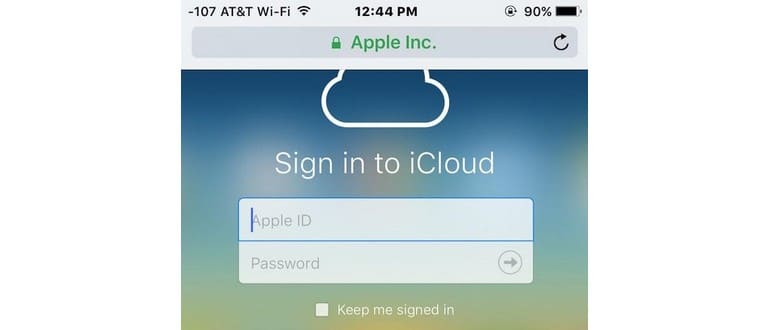Il sito Web iCloud.com è un fantastico strumento che consente agli utenti di accedere a numerose funzionalità di iCloud, incluso il prezioso Trova il mio iPhone, da qualsiasi luogo con un browser web. Tuttavia, se hai provato a visitare iCloud.com da un iPhone o iPad, potresti aver notato che, invece di accedere alla tradizionale pagina di login mobile-friendly, vieni reindirizzato a una pagina specifica di iOS che cerca di lanciare le app locali per i servizi di iCloud.com. Questo può essere un problema se stai utilizzando il dispositivo di qualcun altro per localizzare un iPhone o iPad smarrito o semplicemente per accedere ad altri servizi iCloud. La soluzione migliore è accedere al sito di login di iCloud direttamente da Safari o un altro browser.
In questa guida, ti mostreremo come accedere a iCloud.com da un dispositivo iOS, così potrai sfruttare tutte le funzionalità e i servizi disponibili.
Come accedere a iCloud.com su iPhone o iPad con Safari per l’accesso completo a iCloud.com
Per visitare la pagina di iCloud.com con tutte le funzionalità da Safari su iOS, segui questi semplici passaggi:
- Apri Safari e digita http://icloud.com in una nuova finestra o scheda del browser.
- Quando vedi la pagina generica iOS di iCloud con le scorciatoie delle app, ignora tutto e tocca il pulsante Condivisione, che appare come una scatola con una freccia che esce.
- Scorri tra le opzioni di condivisione e seleziona «Richiedi sito desktop».
- iCloud.com si ricaricherà automaticamente nella versione desktop completa; tocca il nome utente per accedere a iCloud dal sito web desktop.
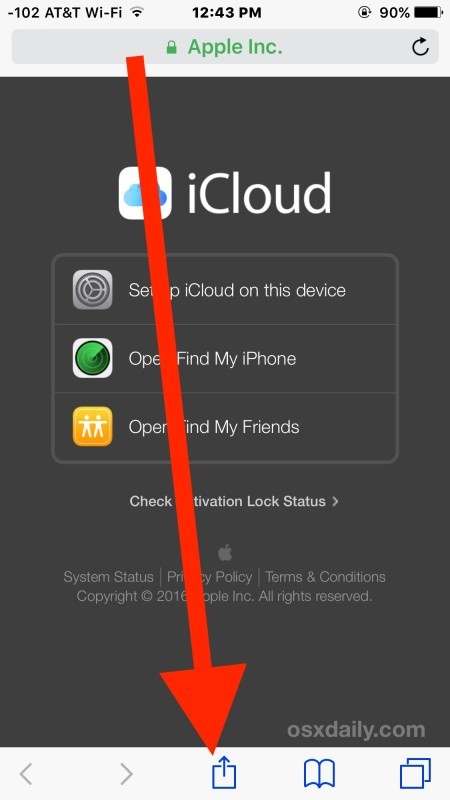
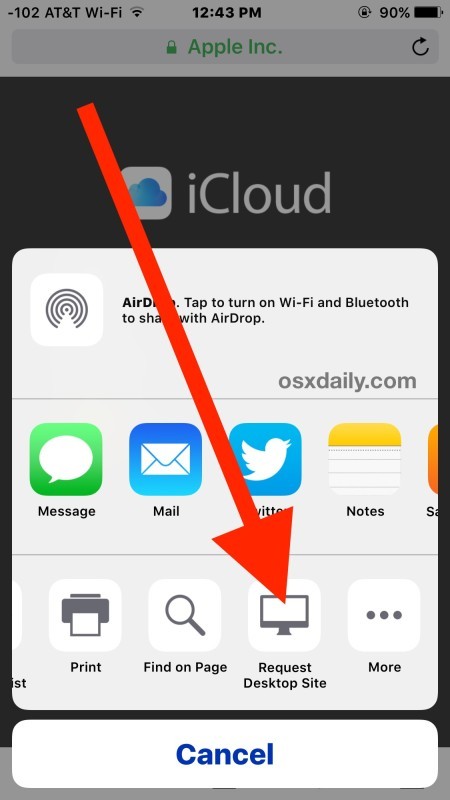
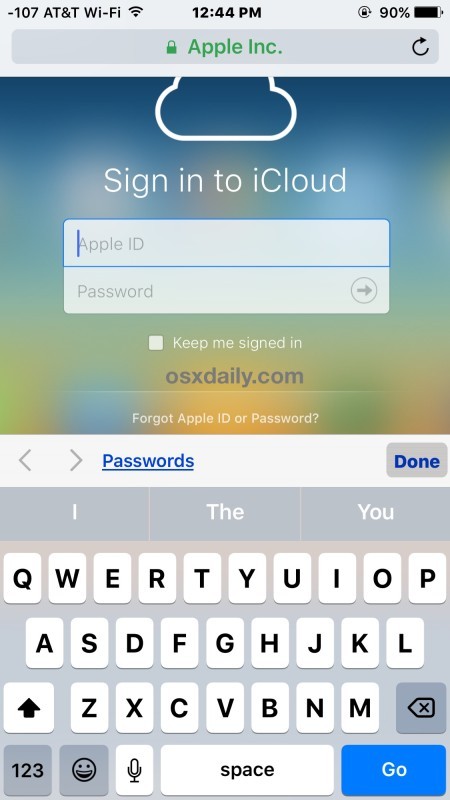
Una volta effettuato l’accesso a iCloud.com da iPhone o iPad, avrai accesso a tutte le normali funzioni desktop di iCloud.com, inclusa la fondamentale funzione Trova il mio iPhone, utile per rintracciare dispositivi persi o smarriti (anche se la batteria è scarica). Potrai anche disabilitare il blocco iCloud, accedere a contatti, note, Pages, Keynote, Numbers, cancellazione remota e tutte le altre funzioni dell’app web di iCloud.
L’utilizzo della versione desktop di iCloud.com è pratico su un iPad, ma su un iPhone o iPod touch potrebbe essere un po’ scomodo a causa delle dimensioni ridotte dello schermo. Anche se non è progettato per questo scopo, ci sono comunque molti possibili utilizzi (magari una versione mobile è in arrivo proprio per questo).
Ricorda che, per le versioni di iOS 9 e successive, è necessario richiedere il sito desktop in Safari. Puoi farlo anche su iOS 8 e iOS 7, ma il metodo è leggermente diverso. Se non hai accesso alle versioni più recenti di iOS o se Safari non è il tuo browser preferito, puoi utilizzare Chrome o un altro browser che ti permetta di richiedere anche le versioni desktop di iCloud.com, come vedremo di seguito con l’app Chrome.
Come accedere alla versione completa di iCloud.com da iPhone, iPad, iPod touch con Chrome
Puoi accedere a iCloud.com anche tramite il browser Chrome su qualsiasi dispositivo iOS:
- Apri l’app Chrome e vai su iCloud.com, quindi tocca il pulsante con tre punti nell’angolo in alto a destra.
- Seleziona «Richiedi sito desktop» dalle opzioni che appaiono per aggiornare iCloud.com alla versione desktop.
- Accedi a iCloud.com come al solito dal browser Chrome.
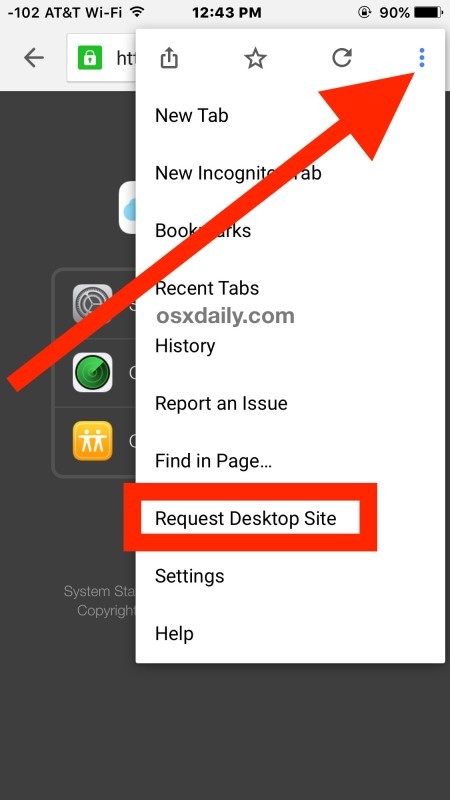
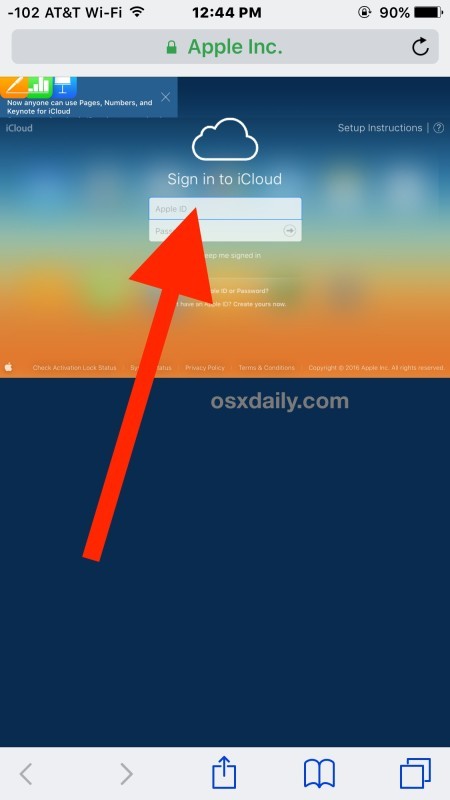
E sì, questo funziona anche per accedere alla pagina di login completa di iCloud.com dal browser Chrome su Android.
Per la maggior parte degli utenti, il sito iCloud.com è sicuramente più comodo da utilizzare su un browser desktop, sia su Mac, PC Windows o Linux. Tuttavia, se sei in viaggio e hai bisogno di accedere a iCloud dal tuo dispositivo o da quello di qualcun altro, questo trucco può rivelarsi estremamente utile, specialmente se hai smarrito il tuo dispositivo e vuoi farlo suonare, o se hai bisogno di accedere a una funzione iCloud mentre sei in movimento, che si tratti di una nota specifica, un contatto o per controllare lo stato del blocco di attivazione di iCloud tramite il servizio ufficiale di iCloud.
Novità e aggiornamenti per il 2024
Nel 2024, Apple ha introdotto alcune nuove funzionalità interessanti per iCloud, rendendo l’esperienza utente ancora più fluida e integrata. Tra queste, la nuova opzione di sincronizzazione automatica per le foto e i video di alta qualità, che ti permette di accedere ai tuoi ricordi ovunque, senza preoccuparti di occupare spazio sul tuo dispositivo.
Inoltre, le funzionalità di sicurezza sono state potenziate con l’introduzione di un’autenticazione a due fattori ancora più robusta, garantendo che i tuoi dati siano sempre protetti. Infine, il supporto per la condivisione di documenti e file è stato migliorato, permettendo di collaborare in tempo reale con amici e colleghi, rendendo iCloud uno strumento indispensabile per chi lavora in team.